ゲーミングモニターを買いたい・・・けど選び方が分からない。「IPSパネルが最強?」「HDMI 2.1?」「HDR?」「応答速度1ミリ秒?」などなど。
スペックが多すぎて選び方に迷うゲーマーに向けて、モニター測定オタクの筆者が詳しく分かりやすく解説します。
(公開:2017/9/15 | 更新:2022/6/1)
ゲーミングモニターの選び方【基本ガイド編】

まずは、初心者向けにゲーミングモニターの基本的な選び方を解説します。
「リフレッシュレート」の選び方

リフレッシュレートとは、「モニターが1秒間に表示できる映像の回数」です。たとえば144 Hz(ヘルツ)なら、1秒間に144回も映像を表示できます。
- 60 Hz:1秒間に60 回表示可能
- 144 Hz:1秒間に144 回表示可能
- 240 Hz:1秒間に240 回表示可能
- 360 Hz:1秒間に360 回表示可能
パラパラマンガをイメージすると分かりやすいです。
リフレッシュレートが高いほど、パラパラマンガを素早くめくるので、映像がなめらかに見えます。1秒間に60回めくるより、240回めくった方がパラパラマンガはなめらかです。
実際に60 Hz、144 Hz、240 Hzのゲーミングモニターを用意して比較映像を撮影しました。どうでしょうか、ヘルツが高いモニターほど映像がなめらかに表示されているのが分かります。
では60 / 144 / 240 Hzどれを選べばいいのか。筆者のおすすめは「144 Hz」です。最新のゲーム機PS5とXbox Series Xは最大120 Hzまで対応します。
ゲーミングPCはリフレッシュレートの制限は無いかわりに、搭載されるグラボの性能で実際に出せるリフレッシュレートが決まります。240 Hz以上はハイエンドなゲーミングPCが必要ですが、144 Hz前後ならミドルクラスで狙えるのでコスパが良いです。

リフレッシュレートが高いほど、次の画面に更新する時間が短くなります。60 Hzのモニターが次の画面に更新している間に、144 Hzのモニターは2つ先の画面を表示でき、240 Hzなら4つ先の画面を表示できます。
つまり、リフレッシュレートが高いモニターを使っているゲーマーは、リフレッシュレートが低いゲーマーより「未来の映像」を見ています。
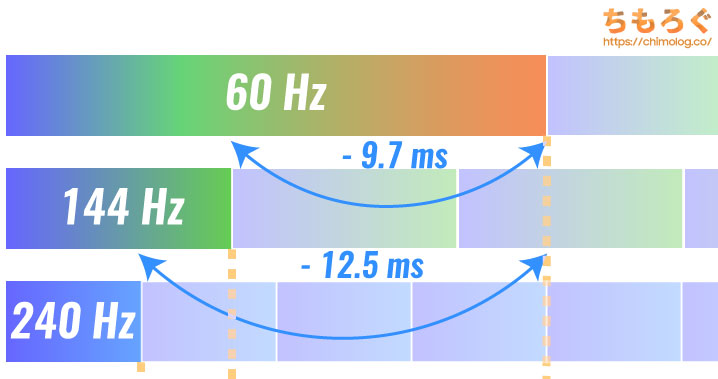
イメージ図はこんな感じ。60 Hzが次の画面を出すのに約16.7ミリ秒、144 Hzは約6.9ミリ秒で表示するので、引き算すると144 Hzは60 Hzよりもおよそ9.7ミリ秒先の未来を見ている計算です。
240 Hzになると約4.2ミリ秒ごとに更新するので、60 Hzと比較してなんと12.5ミリ秒も先の未来です。

高リフレッシュレートが可能にする「わずかな未来視」は、死角から飛び出す敵プレイヤーを視認するなど、突然のアクションにおいて大きな差をもたらします。
ShroudやMrGrimmmzなど、プロのストリーマーが参加したとある実験では、死角から飛び出した敵プレイヤーに対してヒットを決められる回数で有意な性能差が確認されています。
「応答速度」の選び方:理想は1ミリ秒
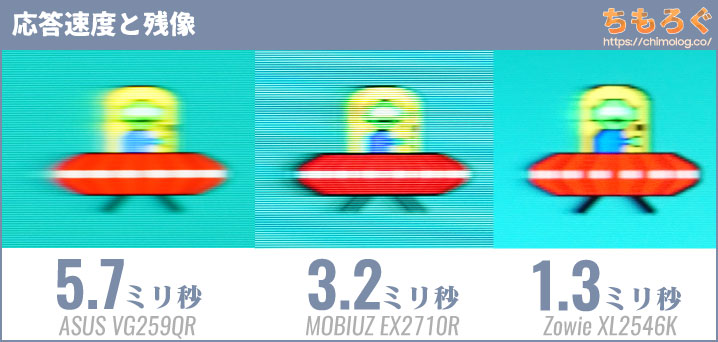
応答速度が速い(短い)ほど、「残像」が少ないキレのある映像を表示できます。
なぜ応答速度が残像に関係するのか。応答速度とは、ものすごくザックリ言うなら「モニターが次のフレームを表示するのにかかる時間」です。
次のフレームを表示するのにかかった時間が長いほど、前のフレームが残ったままになるので、「ホールドボケ」と呼ばれる現象を引き起こします。

この「ホールドボケ」が、いわゆる「残像」の原因です。応答速度が短いほど残像が短く見え、キリッとした映像に。逆に応答速度が長いと残像が伸びて、ボヤッとした視認性の悪い映像になってしまいます。
筆者のおすすめ応答速度は、理想は「1ミリ秒」ですが99%のゲーミングモニターは1ミリ秒を出せないので、現実的なラインとして「3ミリ秒」とします。
「えっ、でもスペック表に1ミリ秒って書いてあるモニターはたくさんあるような?」と思うかもしれませんが、実際に応答速度を測定して1ミリ秒を出せるゲーミングモニターはほとんど存在しないです。
2022年時点、平均1ミリ秒に迫ったモニターは筆者がテストした中では以下の3つだけ。
平均1ミリ秒を楽勝に出せるモニターの共通点は「TNパネル」または「有機ELパネル」です。人気のある「IPSパネル」だと、かなり高級なモニターを選んでも平均3ミリ秒がベストでした。
サクッと応答速度1ミリ秒を出せるIPSやVAパネルは、今のところ筆者がテストした中では1台も存在しません(参考記事:どうやってモニターの応答速度を測定するのか?)。
- 理想は「1ミリ秒」
- ・・・しかし1ミリ秒を本当に出せるのは「TNパネル」または「有機ELパネル」
- 主流の「IPSパネル」なら「3ミリ秒」が現実的なのでおすすめです
「入力遅延」の選び方:16ミリ秒未満
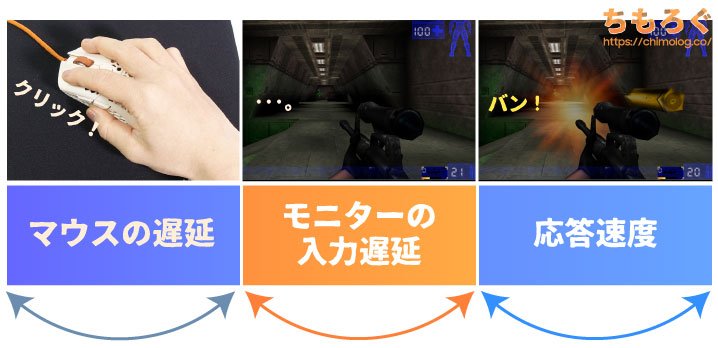
入力遅延はモニターが入力を受け付けるまでの時間です。マウスやキーボードの操作が、実際にモニターに反映されるのにかかる時間、と考えると分かりやすいです。
メーカーのスペック表に掲載されないスペックなので選ぶ方法はありません。なぜ掲載されないか?・・・理由はシンプルで、ほぼすべてのゲーミングモニターの入力遅延は16ミリ秒未満に抑えられるから。
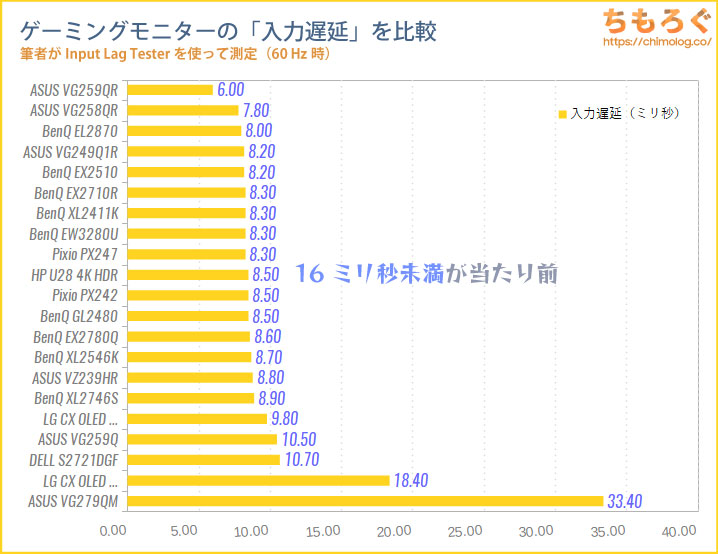
筆者が実際に入力遅延を測定したデータがこちら。
ごくまれに16ミリ秒以上のゲーミングモニターがありますが、ほとんどのモニターは16ミリ秒を下回ります。「LG CX OLED」のようなテレビですら、ゲームモードを使うと入力遅延は16ミリ秒以下です。
よって2022年時点で、ゲーミングモニターの選び方において入力遅延を気にする必要はほとんど無いです。
「パネル」の種類:IPS / TN / VA / OLEDの4つ
ゲーミングモニターに使われているパネルの種類は、おもに4つあります。
| パネル | メリット | 弱点 |
|---|---|---|
| FPSにおすすめ TN (Twisted Nematic) |
|
|
| 万人向けおすすめ IPS (In-Plane Switching) |
|
|
| VA (Vertical Alignment) |
|
|
| OLED (Organic LED) |
|
|
おおざっぱにパネルごとの特徴をまとめました。
まず結論から、パネルの選び方のおすすめはFPSゲーマーなら「TNパネル」が無難です。FPSにこだわらず、あらゆるコンテンツに対応する万能型なら「IPSパネル」がおすすめ。迷ったらとりあえず「IPSパネル」で大丈夫です。
「TNパネル」を解説:FPSゲーマー向け
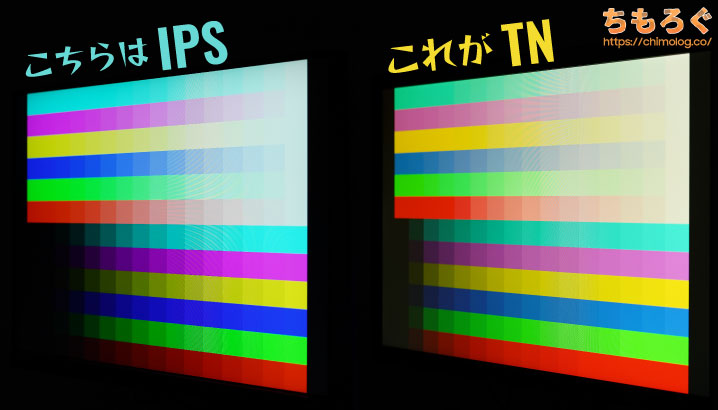
| TNパネル (Twisted Nematic) | ||||
|---|---|---|---|---|
| 応答速度 | 色 | 視野角 | コントラスト比 | 価格 |
TNパネルは「速い!安い!白っぽい!」と覚えましょう。TNパネル最大のメリットはとにかく応答速度の速さからくる、キレのある映像です。視野角が狭すぎて画面が白っぽく見えるなど、映像美に問題がありますが、応答速度だけは本当に速いです。
「映像が美しくない?なら微妙じゃん。」と思いますが、最近流行りのFPSゲーム(Apexやフォートナイトなど)だと、敵プレイヤーを見えやすくするためにゲーム向けの機能を使うゲーマーが少なくないです。
ゲーミングPCを使っている方だと、フレームレートを稼ぐためにあえて画面設定を落として、低画質でプレイしているゲーマーもいます。
映像が美しくないのは困るといいつつ、実際のゲームプレイだと映像美を損なう機能や設定を使うゲーマーは意外に多いのです。だからFPSゲームのためにゲーミングモニターを買うなら「TNパネル」で基本的に大丈夫です。
応答速度で平均1.2ミリ秒を記録した「Zowie XL2546K」は約5.8万円ですが、IPSパネルだと10万円出しても平均3ミリ秒が限界。安定した1ミリ秒を出せるIPSパネルは(今のところ)存在しません。

「IPSパネル」を解説:万人向けにおすすめ

| IPSパネル (In-Plane Switching) | ||||
|---|---|---|---|---|
| 応答速度 | 色 | 視野角 | コントラスト比 | 価格 |
IPSパネルは「応答速度はそこそこ、でも映像美!値段は普通!」です。
視野角が広くて、色再現性能に優れ、基本的にIPSパネルは色が美しいです。TNパネルによくある白っぽさもIPSパネルならかなり解消済み。ゲームや映像視聴、イラスト制作や動画編集まで、幅広い用途に対応できます。
ただし価格はTNパネルより少し高めで、応答速度もTNパネルほど速くないです。筆者がテストした中で最速のIPSだと平均3ミリ秒がやっとで、TNパネルのように1ミリ秒に迫ったIPSパネルは(まだ)ありません。
とはいえ、実用上は3ミリ秒でも十分にキレのある映像です。FPSゲームもそこそこに、他のゲームやコンテンツ視聴(アニメや映画)も高画質で楽しむならIPSパネルが無難におすすめ。万人向けのパネルタイプだと評価できます。

「VAパネル」を解説:深い黒色で没入感

| VAパネル (Vertical Alignment) | ||||
|---|---|---|---|---|
| 応答速度 | 色 | 視野角 | コントラスト比 | 価格 |
VAパネルは「引き締まった黒が美しい・・・!でも湾曲タイプが多い!値段は普通!」です。
IPSとTNパネルがゲーミングモニター選びを二分している状況ですが、湾曲型パネルだと「VAパネル」が目立ちます。VAパネルのメリットは締まった黒色による、高いコントラスト比です。
IPSやTNパネルと比較して、VAパネルのコントラスト比は3倍~4.5倍(3000:1以上)に達します。黒色がかなり黒くて、白っぽさを感じさせないリアルな映像を得意とするパネルタイプです。

2019年頃のVAパネルは画面が暗いゲームと相性が悪い傾向が見られますが、2021年時点では解消されています。さらに、応答速度もここ3年で一気に改善されており、2021年にテストしたVAパネルだと平均3ミリ秒に達しました※。
締まった黒色による高いコントラスト比とそこそこ広い視野角による映像美と、IPSパネル並に速い応答速度を両立するVAパネルですが、思わぬデメリットは湾曲型が多いくらいです。
ゲームが目的なら湾曲型パネルは没入感を得やすいため、大きなデメリットではないです。一方で、湾曲していると困る用途、たとえばイラスト制作や動画編集と相性がイマイチ。

※応答速度の速いVAパネルは海外でしか売っていない韓国サムスンが圧倒的でしたが、2021年になってから台湾AU OptronicsのVAパネルも高速に進化。AU Optronicsの最新VAパネルは、BenQ MOBIUZの一部で採用され、日本国内でも購入できます。
「OLED」を解説:最強の応答速度と黒色
| OLEDパネル (Organic LED = 有機EL) | ||||
|---|---|---|---|---|
| 応答速度 | 色 | 視野角 | コントラスト比 | 価格 |
最後に解説するパネルは「有機EL(OLED)」パネルです。テレビ業界だとOLEDは当たり前の存在ですが、PS5とXbox Series Xが発売された2020年末から、OLEDパネルを採用するゲーミングモニターが増え続けています。
OLEDパネルは一般的な液晶パネルと違って、1ドット1ドットが独立して点灯・消灯できる「自発光式」です。
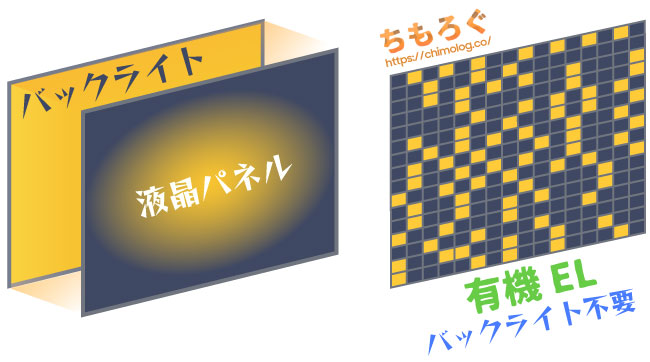
OLEDは自発光式だから「バックライト」が不要
自発光式だとバックライトを使わずに画面を明るくできるので、OLEDパネルは液晶パネルと比較して「完璧な黒」と「瞬時の応答速度」をそなえます。
- 完璧な黒だからコントラスト比はほぼ無限
- 応答速度はTNパネルよりも速い
- 輝度ムラがほとんどない
無限のコントラスト比と美しい色を出力できる性能のおかげで、IPSパネル以上の映像美が可能です。IPSが苦手とする応答速度も、OLEDパネルでは問題なし。TNパネルを軽く上回る高速性能でキレのある映像も両立します。
IPSやTNパネルでよく見られる輝度ムラも、自発光式であるOLEDパネルでは大幅に解消済みです。

残念ながら他のパネルと同じくデメリットがあるので、最強とはいえません。OLEDパネルのデメリットは価格とサイズです。
2022年時点、まともな価格で買えるOLEDパネル採用のゲーミングモニターは「LG OLED48CXPJA」の48インチに限られます。42インチが登場する予定ですが、価格はおそらく15万円スタートで安いとは言いづらいです。
性能面での課題はHDRの限界と、焼き付きリスクです。
HDRは現実のような明るさで映像表現をする規格ですが、OLEDパネルは焼き付き防止と故障防止のため、明るさを上げづらい性質が残ります。HDRを使わない人にとってどうでもいい一方、HDRを重視するなら無視できない弱点です。
幸い、きちんとしたHDRコンテンツはまだまだ発展途上・・・。HDR自体が主流ではないために、OLEDパネルの弱点はあまり目立っていません。

RTINGS.comが2017年製のOLEDテレビ「LG C7」を6台使って、約9000時間(およそ2年間)にわたって焼き付きが発生するかどうかを実験しました(参考:Real Life OLED Burn-In Test on 6 TVs)。
| 焼き付き | 24週目 | 48週目 | 72週目 | 102週目 |
|---|---|---|---|---|
| 1台 ニュース番組 | わずかに | はっきり | はっきり | 明らかに |
| 2台 ニュース番組(最大輝度) | わずかに | はっきり | 明らかに | 明らかに |
| 3台 サッカー番組 | – | – | わずかに | わずかに |
| 4台 テレビ番組 | – | – | – | – |
| 5台 FIFA 18 | – | – | – | – |
| 6台 COD:WW2 | – | – | – | – |
6台それぞれに別の映像を表示させ続けた結果、ニュース番組(CNNライブ)を表示している1台と2台で顕著な焼き付きが発生・・・。
一方で、画面全体が動いている普通のテレビ番組や映像コンテンツ、ゲームプレイでは2年経過しても焼き付きはほとんど発生しないままです。ゲーミングモニター的な使い方なら、焼き付きが発生するリスクは非常に低いです。
参考までに、筆者が2019年に購入した「LG C9 OLED」は今年で3年目ですが、目視でわかるほどの焼き付きは見られません。
一定時間ピクセルに動きがないと一瞬だけドットをずらす機能や、輝度が高いシーンで自動的に輝度を下げるABL(自動輝度制限)など。数々の焼き付き防止システムによって、普通の使い方だとかんたんには焼き付かないよう対策が施されています。
「解像度」の選び方:フルHDが大人気

画面に表示できるドットの数が「解像度」です。解像度が高いほど、現実に近い高精細な映像を表示できて高画質に見えやすいです。
- フルHD:1920 x 1080(約207万画素)
- WQHD:2560 x 1440(約370万画素)
- 4K:3840 x 2160(約830万画素)
- 8K:7680 x 4320(約3318万画素)
おすすめの解像度は「フルHD(1920 x 1080)」です。
なぜなら、解像度が高いほど、ハード側に要求される性能もうなぎのぼりだから。フルHDで120 Hzくらいで動くゲーミングPCでも、4Kになった途端に30 Hz(4分の1)程度しか出せない場合もあります。
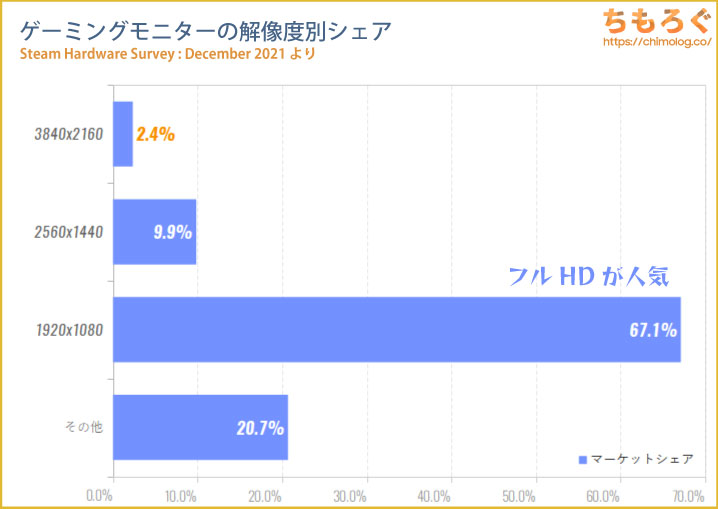
コスト的にフルHDがおすすめしやすいし、実際に世界中のゲーマーからもっとも支持されている解像度が「フルHD」です(※データ:Steam Hardware & Software Survey: December 2021より)。
予算に余裕があればWQHDを選ぶゲーマーも少しずつ増えていますが、まだ少数派です。4K解像度になると、最低でもRTX 3080を搭載した超ハイエンドゲーミングPCが必要で、さらに少数派。
しかも、ハイエンドなゲーミングPCを用意したとしても120 Hz以上で動く保証は一切なし。ゲームによっては60 Hzがやっとで、設定を下げないと120 Hz出ないゲームも普通にあります。

SONYがアピールするPS5で4K 120 Hzが可能は、規格的に対応しているだけで、実際に4K解像度で120 Hzが出るわけ・・・ではないです。
4K 120 Hzに対応するPS5ゲームの多くは「動的解像度」と呼ばれるなんちゃって4Kを使っていて、負荷が重くて120 Hzを維持できないシーンではWQHDやフルHDに自動的に下げています(※実際はやや気づきにくいですが)。
| 解像度の選び方 | |
|---|---|
| フルHD 1920 x 1080 | 基本的にフルHDを選べばOK (ゲーム機からゲーミングPCまで) |
| WQHD 2560 x 1440 | 予算に余裕があればアリ (Xbox Series X またはゲーミングPC) |
| 4K 3840 x 2160 | 要求スペックも超高いロマン (PS5やXSX または超ハイエンドゲーミングPC) |
「画面サイズ」の選び方:画素ピッチと距離
ぴったりな画面サイズはややこしいので、さっそく結論だけ先に出します。
| サイズの選び方 | 画面サイズ | 画素ピッチ |
|---|---|---|
| フルHD 1920 x 1080 |
|
|
| WQHD 2560 x 1440 |
|
|
| 4K 3840 x 2160 |
|
|
以上です。
一般的な奥行き60 cmくらいのデスクで使う場合、画素ピッチは90~110 ppiくらいがちょうど良いです。
フルHDだと21~24.5インチ、WQHDは27~31.5インチ、4Kでは42~48インチです。しかし現実的な問題として、42インチ以上のモニターを奥行き60 cmのデスクに置くのは、ちょっと無理があります。
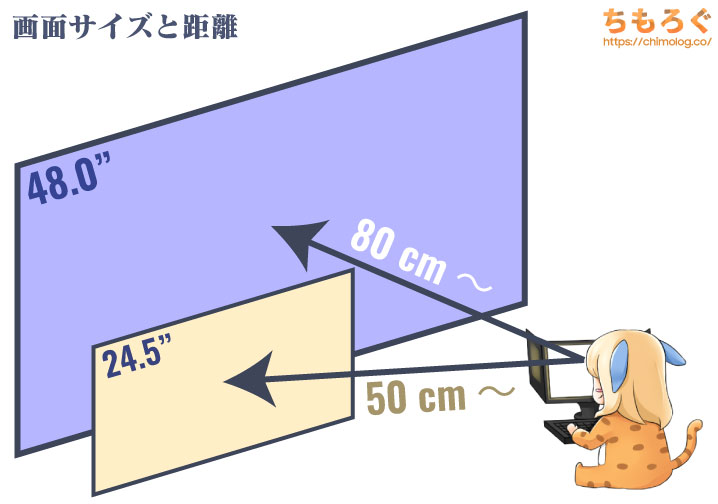
| サイズの選び方 | 画面サイズ | デスクの奥行き |
|---|---|---|
| フルHD 1920 x 1080 |
|
|
| WQHD 2560 x 1440 |
|
|
| 4K 3840 x 2160 |
|
|
デスクの奥行きが80 cm以上あるなら42~48インチの4Kモニターや4Kテレビはアリです。奥行きが60 cm程度なら、4Kモニターのサイズは32インチにとどめた方が扱いやすいと思われます。
思う、とあいまいな表現をする理由は、筆者自身は42インチの4Kモニターを愛用しているからです。27~31.5インチの4Kモニターも決して悪くはないのですが、そのサイズならWQHDを買った方がコスパは良いでしょう。

「機能性」の選び方:ゲーマー向けは3つ
ゲーミングモニターの特徴である「機能性」の選び方はかんたんです。
RPGやオフゲーなど映像美が重要なゲームをプレイするゲーマーは、気にしなくて大丈夫。Apex Legendsやフォートナイトのような、競技性が求められるFPSやTPSゲームをプレイするなら、あった方が便利です。
2022年時点、おもなゲーマー向け機能は3つあります。
- 暗所補正:FPSゲームするなら欲しい
- 鮮やか補正:FPSゲームするなら欲しい
- 残像低減:あれば嬉しいが必須ではない
FPSゲームするなら「暗所補正」「鮮やか補正」の2つはあった方が便利で、予算に余裕があれば「残像低減」も役立ちます。それぞれの機能について、あっさりめに解説します。
暗所補正の代表例「Black eQualizer(BenQ)」
「暗所補正」はそのままの意味で、暗い部分を明るく見えやすくする機能です。FPS / TPSゲームをプレイするゲーマーから支持を集める有用な機能です。
BenQの「Black eQualizer」、ASUSの「Shadow Boost」、LGの「Black Stabilizer」など。名前は違いますが、メーカーごとに何かしらの暗所補正機能が用意されています。もちろん、製品によっては対応しない場合もあるので、よく確認してください。
なお、メーカーによって暗所補正の効果にけっこう差があります。競技ゲーマー向けにモニターを開発しているBenQはかなり自然な暗所補正ですが、安物だとただ白っぽくなるだけで、かえって見づらいです。
鮮やか補正の代表例「Color Vibrance(BenQ)」
「鮮やか補正」は、色のついた部分を見えやすく強調する機能です。暗所補正とならんで強力な機能で、敵プレイヤーの視認性を高めるために競技ゲーマーから支持されている有用な機能です。
安物のゲーミングモニターは基本的に鮮やか補正に対応しません。対応している場合は、メーカーの公式サイトや製品のスペック表でかなり強くアピールされるので、対応しているかどうかが分かりやすいです。
FPSゲームを有利にプレイするなら、暗所補正と同じくらい必要な機能ですが、対応しているゲーミングモニターは意外と少ないので注意。
迷ったらBenQのゲーミングモニターを選んでください。BenQのZowieシリーズとMOBIUZシリーズは「Color Vibrance」に対応しています。
残像低減の代表例「DyAc+(BenQ)」
「残像低減(モーションブラーリダラクション)」は、モニターが次のフレームを表示するときに真っ黒な画面を1枚はさんで「ホールドボケ」を消し去る機能です。
ホールドボケが消えると「残像」が見づらく、または完全に見えなくなります。仕組みとしては、かつて使われていたブラウン管テレビ(CRT方式)と似たような挙動を擬似的に再現した、と考えればおおむね間違いないです。

比較写真は「Zowie XL2546K」が対応している残像低減機能「DyAc+(Dynamic Accuracy Plus)」を使って、カメラで実際に撮影した写真です。加工写真ではなく本物ですし、人間の目で見ても残像がきれいサッパリ消えます。
残像低減を使うデメリットはちらつきによる目の疲労です。真っ黒なフレームを1枚はさむため、フリッカーが発生します。効果は強力ですが、長時間の使用に向かないです。
| 残像低減(メーカー別) | 効果は? | 画面の明るさは? |
|---|---|---|
| BenQ DyAc+ | とても強力 | ほぼ同じ |
| BenQ DyAc | とても強力 | やや暗い |
| BenQ ブレ軽減 | 強力 | やや暗い |
| ASUS ELMB Sync | 強力 | 暗い |
| LG Motion Pro | 強力 | かなり暗い |
筆者が実際に試して確認した、メーカー別の性能差をまとめました。
高性能な残像低減を選ぶならBenQの「DyAc+」が最強です。ほぼ残像が見えない強力な効果を得ながら、画面の明るさをそのまま維持できます。
DyAc+以外の残像低減は、効果があるかわりに画面が少し暗くなる傾向が強いです。明るい画面のまま残像をクリアにするなら、DyAc+が間違いなし。
「エルゴノミクス(調整機能)」の選び方
ほとんどのゲーミングモニターは「エルゴノミクス」と呼ばれる、調整機能に対応しています。
- リフト(高さの昇降)
- チルト(上下の角度調整)
- スイベル(左右の首振り)
- ピボット(縦回転)
おもなエルゴノミクスは以上の4つです。文字だけだと分かりづらいので、実際に写真を見てみましょう。

「リフト(昇降)」は、モニターの高さを調整できる機能です。21~42インチのゲーミングモニターを買うなら、できれば対応してほしい機能です。必須級といっても過言ではないレベルで重宝します。

「チルト(上下の角度)」は、モニターの上下方向の角度を調整できる機能です。リフト(昇降)と同じくらい重宝する必須級のエルゴノミクスなので、どうせゲーミングモニターを買うなら、対応しているかどうか要チェック。
特に、視野角が狭いTNパネルのモニターなら、上下の角度調整は本当に重要です。TNパネルはわずかな角度の違いで色合いがガラッと変わるため、角度調整はすなわち自分好みの色調整にもつながります。

「スイベル(左右の首振り)」は、モニターの左右の角度を調整できる機能です。
ゲーム中はモニターに対して真正面で向かうため、リフトやチルトほど必要性は感じられません。あれば便利くらいで、必須ではないです。マルチディスプレイにする場合も、モニターをスタンドごと動かせば角度調整できます。

「ピボット(縦回転)」は、モニターの角度を真横に調整できる機能です。
モニターを縦方向に立てると、TwitterなどSNSサイトの巡回がはかどったり、縦スクロールシューティングのプレイに便利だったりします。ゲーミングモニターに求められる用途としては、ぶっちゃけ優先度が低いです。
ほとんどのゲーマーにとって、ピボットの有無を気にする必要はほぼ無いでしょう。



ゲーミングモニターの選び方【技術編】
ゲーミングモニターについて、さらに詳しい情報を知りたいマニア向けに、技術的な解説をします。
「HDR」対応モニターの選び方
PS5とXbox Series Xが発売されてから、「HDR」をアピールするゲーミングモニターが増えています。

HDR(High Dynamic Range)とは、かんたんに言うと明るい部分はきっちり明るく、暗い部分はちゃんと暗く表示する仕組みです。
たとえば雷や太陽のような眩しくて直視できない部分は、本当に眩しいほどの明るさで出力します。逆に夜空や照明のないトンネルなら、できる限り真っ暗に近い暗さで出力します。
SDRとHDRの比較イメージ
ガンマカーブを調整してSDRとHDRのイメージ比較を作ってみました※。明るさと暗さの幅を大きく広げてリアルな映像表現を可能にしよう、というのが「HDR(= ハイ・ダイナミック・レンジ)」が目指す到達点です。
※HDRを実際に撮影した写真を掲載してもまったく意味がないので、極端な分かりやすいイメージ写真で。
しかし、一般的な液晶パネルを使ったゲーミングモニターは目が眩しいと感じるほどの明るさを表示できないし、明るい部分を表示しながら真っ暗に近い黒色を同時に出せません。
ゲーミングモニター業界はHDRを正しく表示させるために、テレビ業界ですでに使われている技術を一部のハイエンドモデルに投入します。

- フルアレイローカル調光(FALD調光)
- Mini LEDチップによる3~4桁ものゾーン分割
2022年時点、高性能なHDR性能をそなえる超ハイエンド機で使われている定番手法が「フルアレイローカル調光」と、「Mini LED」による3~4桁台のゾーン分割駆動です。
液晶パネルは単体では光らないので、LEDバックライトを使って画面を光らせます。しかし液晶パネルは意外と光漏れしやすいため、明るいシーンと暗いシーンの両立が原理的に不可能です。
バックライトの光漏れに対処するために作り出された技術が、フルアレイローカル調光(略してFALD)です。
FALD調光では、LEDバックライトを細かく複数(ゾーン)ごとに分割して配置します。明るい部分ではLEDバックライトを点灯させ、暗い部分のLEDは消灯したままに。こうしてHDRで求められる明るさと暗さの両立を可能にします。
さらに一部の超ハイエンド機では、普通のLEDより数分の1ほどの大きさしかない極小のLEDチップ「Mini LED」を使って、分割ゾーン数を2桁から一気に1000ゾーン以上に増やしたモデルも登場しました。
| タイプ | 液晶モニター | FALD調光 | FALD + Mini LED | 有機EL |
|---|---|---|---|---|
| ピーク輝度 | 400 cd/m2 | 1200 cd/m2 | 1600 cd/m2 | 750 cd/m2 |
| 全白輝度 | 400 cd/m2 | 1000 cd/m2 | 1400 cd/m2 | 150 cd/m2 |
| 黒色輝度 | 0.4 cd/m2 | 0.1 cd/m2 | 0.002 cd/m2 | 0.0005 cd/m2 |
| コントラスト比 | 1000:1 | 12000:1 | 800000:1 | 1500000:1 |
| HDR認証 | Display HDR 400 | Display HDR 1000 | Display HDR 1200 HDR 1400 | Display HDR True Black 400 |
タイプ別にざっくりしたHDR性能と、対応するHDR認証をまとめました。現時点で最強のHDRモニターは「FALD調光」と「Mini LED」を併用したモニターです。
- Display HDR 400:HDRを見るなら必要最低限
- Display HDR 600:割と満足できるHDR性能
- Display HDR 1000:HDR用ならハズレない性能
- Display HDR 1200~:映像クリエイター向け
- Display HDR True Black:OLEDパネル向け(※忖度認証)
最高のHDR映像を求めてゲーミングモニターを選ぶなら「Display HDR 1000」認証をとったモニターを選べば間違いなし。基本的に1000以上の認証をとったモニターは、FALDとMini LEDのあわせ技です。
なお、有機EL(OLED)パネルはピーク輝度こそ高いものの、画面全体に占める白色の割合が多くなるほど輝度が下がるのでDisplay HDR 400相当の性能が限界です。

「HDMI 2.1」は4K 120Hz出力に必須
最新世代のゲーム機「PS5」「Xbox Series X」は、最大4K 120 Hzの映像出力をサポートします。
PS5とXbox Series Xともに、4K 120 Hzを出力するための映像端子「HDMI 2.1」をそなえているので、最新ゲーム機で4K 120 Hzを出力するつもりでモニターを選ぶなら「HDMI 2.1」搭載モデルを選びましょう。
| 対応しているリフレッシュレートまとめ | ||||
|---|---|---|---|---|
| HDMI規格 | フルHD1920 x 1080 | WQHD2560 x 1440 | 4K3840 x 2160 | 5K5120 x 2880 |
| HDMI 2.1 | 240 Hz | 240 Hz | 240 Hz | 120 Hz |
| HDMI 2.0 | 240 Hz | 144 Hz | 60 Hz | 30 Hz |
| HDMI 1.4 | 144 Hz | 75 Hz | 30 Hz | 不可 |
間違ってもHDMI 2.0や1.4を買ってはダメです。

実は、4K 120 Hz以外にもメリットがあります。
- 可変リフレッシュレート(HDMI VRR)
- 自動低遅延モード(ALLM)
- HDMIエンハンスドオーディオチャネル(eARC)
可変リフレッシュレートは、画面の切り裂き現象(テアリング)を防ぐ機能です。Display Portなら簡単に使える機能に、ようやくHDMIが対応した形です。
自動低遅延モードは、名前の通りモニターの入力遅延を抑える機能です。東芝レグザやLG CX OLEDなど、テレビなのにゲーミングモニター並に入力遅延が少ない製品は、HDMI 2.1のALLMを活用しています※。
※メーカーによってはHDMI 2.1が来る前から、入力遅延を抑えるために「ゲームモード」など、独自の対策を施している場合もあります。
HDMIエンハンスドオーディオチャネルは、HDMIケーブルを1本だけ使って、AVアンプなどeARC対応のオーディオ機器に音声出力を流す機能です。
最大192 kHz(24 bit)、非圧縮で5.1ch / 7.1 ch / 最大32 chのオーディオ出力に対応します。DTS-HD MasterAudio、DTS : X Dolby TrueHD、Dolby Atmosなど最新の音声規格もサポート可能です。

「G-SYNC」や「FreeSync」を解説
「G-SYNC」や「FreeSnyc」は、基本的に可変リフレッシュレート機能(Variable Refresh Rate = 略してVRR)です。
可変リフレッシュレートは、モニター側のリフレッシュレートと、ハード側が出力しているリフレッシュレート(フレームレート)が一致しないときに発生する「テアリング(引き裂け現象)」を抑える機能です。
文章だと分かりづらいので、さっそく比較写真を見てみましょう。
テアリング(引き裂け現象)を撮影した写真
文字通り、映像が引き裂けたように見えるので「テアリング」と呼ばれています。原因はモニター側とハード側のリフレッシュレートの不一致です。
| テアリングが発生する場合 | ||
|---|---|---|
| モニター側 | ハード側 | テアリング |
| 144 Hz | 40 Hz | よく見える |
| 144 Hz | 300 Hz | 目立たない |
| 144 Hz | 144 Hz | なし |
ゲーミングモニターが144 Hzに対応していても、ハード側の性能が不足して実際には40 Hz(40 fps)しか出せていないなど。ハード側の性能が不足するとテアリングが発生しやすいです。
逆にハード側がゲーミングモニターよりもはるかに大きいリフレッシュレートで動作している場合は、テアリングが発生しても人間の目にはなかなか見づらいです。

テアリングの解決策として最初に考案されたのが「垂直同期(V-Sync)」です。単純にハード側のリフレッシュレート(フレームレート)に上限を設定し、モニター側のリフレッシュレートをオーバーしないように防ぎます。
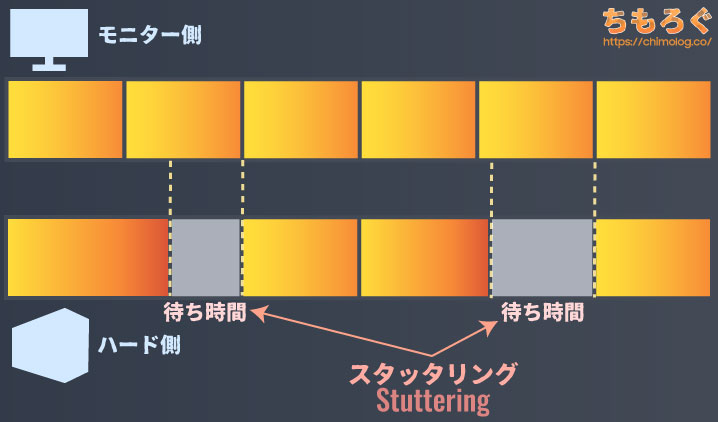
しかし、垂直同期の問題点はハード側の性能が不足したときに、次のフレームまで強制的に待ち時間が発生する「スタッタリング」現象を引き起こします。テアリング以上にストレスがマッハな動作なので、次の解決策が登場しました。
「可変リフレッシュレート」機能です。垂直同期(V-Sync)はハード側のリフレッシュレートに固定値の上限を設定するのに対して、可変リフレッシュレートではモニター側のリフレッシュレートをハード側に合わせます。
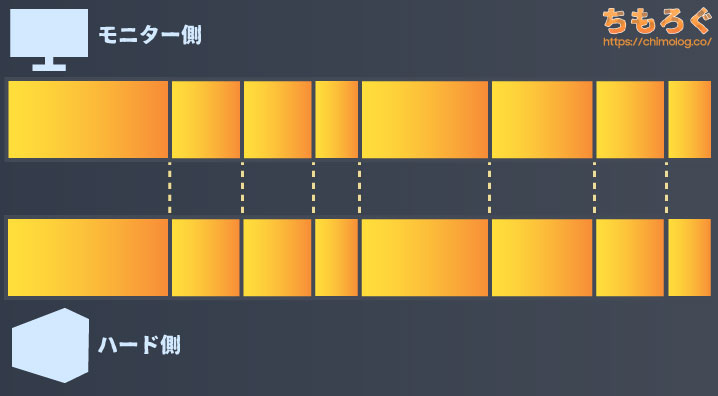
たとえば、ハード側が40 Hzに落ち込んだら、モニター側もいっしょに40 Hzに下がります。常にモニター側とハード側のリフレッシュレートが一致した状態を維持できるため、テアリングを大幅に抑えられます。
2022年時点、代表的な可変リフレッシュレート機能は4つです。
| スペック | FreeSync | G-SYNC Compatible | G-SYNC | HDMI VRR |
|---|---|---|---|---|
| 対応出力 |
| Display Port 1.2a 以上 | HDMI 2.1 | |
| 対応リフレッシュレート | ほぼ20 Hz未満まで | 100%カバー | ほぼ20 Hz未満まで | |
| 互換性 |
| NVIDIA GeForce |
| |
| 実装コスト | 無料 | 高い (G-SYNCモジュール) | 安い (HDMIライセンス料) | |
ほとんどのモニターで対応している可変リフレッシュレート機能がAMD社の「FreeSync」です。Display Port 1.2a規格に準拠した無料で使える技術なので、Display Portが使えるモニターは基本的にFreeSyncに対応します。
ただし、ゲーム機だとXbox系に限られ(= PS4、PS4 Pro、PS5は非対応)、ゲーミングPCではRadeonグラボよりGeForceグラボの方が人気が高いです。日本国内で実際にFreeSyncを使っているゲーマーはあまり多くないでしょう。
「G-SYNC Compatible」は、GeForceグラボで実質FreeSyncが使える機能です。本家のFreeSyncとの違いは、Display Port 1.2a以上でしか使えない点のみ。HDMIだとG-SYNC Compatibleを有効化できません。
「G-SYNC」は、G-SYNCモジュールと呼ばれる専用ハードウェアを搭載したゲーミングモニターで使える機能です。1 Hzから最大値まで幅広いリフレッシュレートに追従し、FreeSyncより入力遅延が短いです(※体感は不可能)。
欠点はG-SYNCモジュールを必要とするため、シンプルに価格が高いです。FreeSyncやG-SYNC Compatibleでも十分な効果が得られるので、あえて高い追加コストを払ってまでG-SYNC対応モデルを選ぶ価値は・・・微妙です。
4つ目は「HDMI VRR」です。HDMIを介して利用可能な可変リフレッシュレート機能で、2019年末から対応する4Kテレビが増えています。
テレビ側が対応していれば、HDMIを介してG-SYNC CompatibleやFreeSyncが利用可能になり、Xbox Series Xなどゲーム機でも可変リフレッシュレートが機能します。
2022年5月からは、PS5もHDMI VRRに対応しており、HDMI 2.1を搭載したテレビやゲーミングモニターでVRR機能が使えるように。

パネルの表面加工:グレアとノングレア

見やすさを無視して、単に映像の美しさだけで評価すると「グレア」が有利です。テレビでグレア加工が広く使われている理由も、使用目的がオフィスワークではなく映像鑑賞だから。暗い部屋で見る前提でグレアが採用されています。

一方、ゲーミングモニターはほぼすべてが「ノングレア」を採用します。ノングレア加工は光の反射拡散を抑え、背景の映り込みを大幅に減らす効果があります。
オフィスワークやゲーミング中に背景がいちいち映り込んでいたら気が散るし、目が疲れやすい可能性もあるため、ゲーミングモニターはノングレアが圧倒的に多数派です。
グレアとノングレアどちらが良いかと聞かれると、画質的にはグレアですが、万人受けするのはノングレアと答えておきます。
「・・・画質のためならモニターの背後を暗い壁紙にするし、照明もつけないからグレア加工を選びたい?」なら、現状はテレビから選ぶしかないです。
10万円以上のハイエンドなテレビ(例:LG C1 OLED)だと、グレア加工と反射防止コーティングが併用されている製品があります。グレアの映像美を得ながら背景の映り込みや照明の拡散を(ある程度ですが)防止できます。

「フリッカーフリー」を解説:目の疲れを抑える
ゲーミングモニターの多くは、目の疲れを軽減するために「フリッカーフリー」技術を使っています。
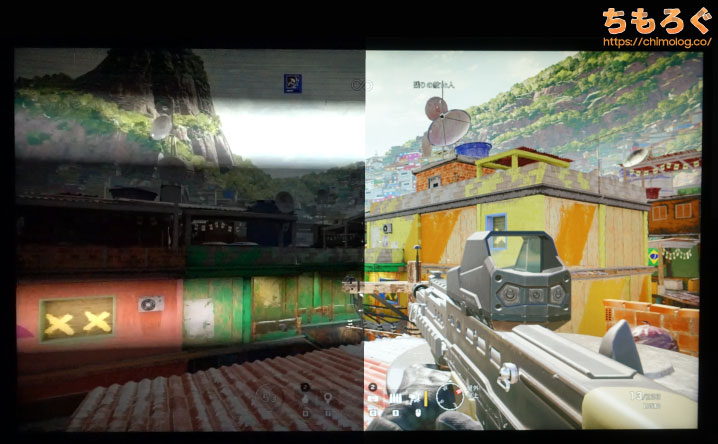
フリッカー(165 Hz)とフリッカーフリーの比較写真がこちらです。目が疲れやすい低周波(1000 Hz未満)のフリッカーが発生すると、デジカメに「黒い帯」として映り込みます。
画面が何度も点灯と消灯を繰り返すと、フリッカーが発生します。蛍光灯をカチカチと連続で消したり付けたりすると目が疲れやすいのと同じで、画面の連続した点灯と消灯も目の疲れに少なからず影響する可能性があります。
プレイ時間が数時間になりがちなガチゲーマーの方は、フリッカーフリー対応のゲーミングモニターを選ぶと幸せです。
なお、「DyAc+」や「ELMB Sync」など残像を減らす機能は意図的にフリッカーを引き起こして残像を軽減するため、フリッカーフリー対応モデルでも残像低減を使うとフリッカーが発生するので注意してください。

「DELL S2721DGF」など、かなり高スペックな割にはフリッカーフリー対応をアピールしないゲーミングモニターがたまにあります。
しかし、人間の目で見る分には「実質フリッカーフリー」です。人間の目は低周波のフリッカーにとても敏感で、1000 Hz未満からギリギリ視認ができ、360 Hzを下回ると比較的フリッカーに気づきやすいです。
逆に1000 Hzを大きく超えたフリッカーに対しては驚くほど鈍感です。たとえば例にあげたS2721DGFは20000 Hzのフリッカーが発生しますが、あまりにも速すぎて人間の目から見るとフリッカーフリーとほとんど同じ。
「ブルーライトカット」を解説:実は根拠なし
ブルーライトカットは「尿液晶」になる
ブルーライト(青色光)は波長が400~490 nmの光で、目に悪影響を及ぼす光として知られています。
目への負担を減らすために、ブルーライトカット機能をそなえるゲーミングモニターが増えているし、ブルーライトカットメガネなんて商品まで・・・。まるで本当に青色光が目に悪いかのように思えますが、実態はエビデンスゼロ。根拠なしです。
地球の空から発せられるブルーライトの方が、モニターから発せられるブルーライトよりはるかに強烈です。それでも目に対する悪影響は特になく、体内時計に影響を与えます。
よって、「尿液晶」のような決して美しいとは言えないブルーライトカット機能をあえて使う必要はなし。ブルーライトカットに対応しているかどうかを、ゲーミングモニターを選ぶ時に考慮する必要はないです。
- 「青色光が眼に及ぼす影響を調べるために、低レベルの青色光に対する長期間の暴露の安全性に関する追加の研究が必要であると考えています。」
Effects of blue light on the circadian system and eye physiology(米国国立医学図書館)より引用 - 「ブルーブロッキングレンズは、標準のクリアレンズと比較して、コンピューターの使用による眼精疲労の兆候や症状を変化させませんでした。」
Do Blue-blocking Lenses Reduce Eye Strain From Extended Screen Time? A Double-Masked Randomized Controlled Trial(米国眼科学会)より引用

「色域と色の正確さ」はゲーマーに必要か?
色が美しいと主観的に評価されるモニターの特徴は3つあります。
- 標準規格から逸脱した「鮮やかな」色合い
- 色温度が偏りすぎていない
- 表示できる色が広い(色域が広い)
色が鮮やかさで美しいと、口コミで書かれているモニターは実は不正確な色精度です。

液晶パネルを使ったPC用モニターの標準規格は「sRGB」ですが、実際にsRGBピッタリになるようキャリブレーションすると「うわっ地味!」な色に落ち着きます。
主観的に美しいと感じやすい映像を求めるなら、メーカーが独自に設定したデフォルト設定のほうが良い場合は少なくないです。人間の脳は実際よりも鮮やかさ色合いで見た風景を記憶に残す傾向からも、鮮やかさな方が美しいと感じやすいのです。
暖かすぎず寒すぎない色温度が「6500K」
色温度のズレは主観的な映像美に影響が大きいです。寒色に偏った色温度(8000~10000K)は青すぎ、暖色に偏った色温度(4000~5000K)は下手すると尿液晶に見えるでしょう。
ちょうど良い色温度は「6500K」です。
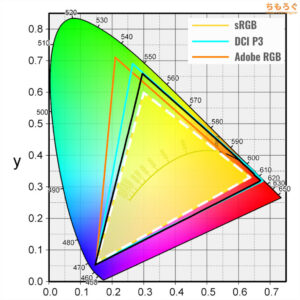
| 色域 | sRGB | DCI P3 | AdobeRGB |
|---|---|---|---|
| 普通にゲーム | 95%以上 | 気にしない | 気にしない |
| HDRコンテンツ | 95%以上 | 90%以上 | 気にしない |
| イラストや写真編集 | 99%以上 | 気にしない | 気にしない |
| 写真編集(ガチ) | 99%以上 | 気にしない | 90%以上 |
表示可能な色の広さ(色域)はある程度あれば十分です。
普通にゲーミングが目的なら、sRGB色域を95%カバーしていれば合格点。2~3万円くらいのゲーミングモニターは基本的にsRGB色域を95~99%以上カバーしています。
HDRコンテンツを楽しむなら、DCI P3色域を90%以上カバーしているかどうかを確認します。画面が明るい(輝度が400 cd/m2以上)のに、Display HDR 400認証を取れていないモニターはDCI P3色域が足りていない可能性が高いです。
ちなみに、WQHD(2560 x 1440)以上のゲーミングモニターは色域が広い傾向があります。色の美しさを重視するゲーマーはWQHD以上のゲーミングモニターを選ぶとハズレを引きづらいでしょう。
AdobeRGB規格は一般ユーザーは気にする必要は皆無です。紙に印刷する前提のフォトグラファー(写真家)向けの規格なので無視してかまいません。

参考になるゲーミングモニター解説記事
以上で、2022年時点の最新事情を反映した「ゲーミングモニターの選び方」について、解説しました。かなりざっくりな解説ですが、モニター初心者を卒業するだけなら十分すぎる情報量です。
最後に、ゲーミングモニターについて参考になる記事が他にもあるので紹介しておきます。

「PS5におすすめなゲーミングモニター」について解説した記事です。
「144 Hzでおすすめなゲーミングモニター」「240 Hzでおすすめなゲーミングモニター」「4K解像度でおすすめなゲーミングモニター」について、さらに細かく深掘りしたガイド記事も多数あります。
ちもろぐは個人が趣味でやってるブログとしては、日本国内で唯一「応答速度」を実測しています。どうやって応答速度を0.01 ミリ秒単位の細かさで測定するのか?・・・を解説した記事です。
ゲーミングモニターに必要なゲーミングPC
ゲーミングモニターを使うのに必要なゲーミングPC(推奨スペック)について、ザックリとした解説を追加します(追記:2022/09)。
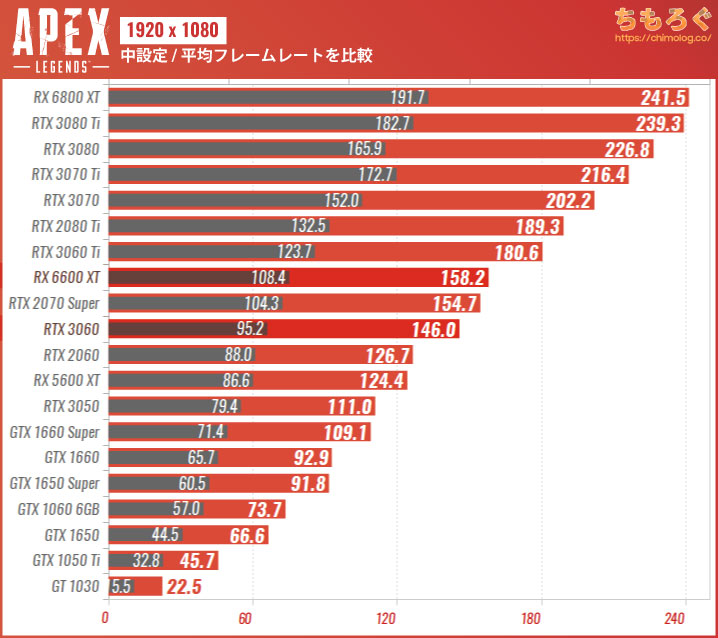
ゲームによりますが、ゲーミングモニターを買う強い理由になっている有名ゲーム「Apex Legends」では、フルHDで平均144 fpsを出すのに「RTX 3060」以上のグラフィックボードが必要です。
フルHDで240 Hz以上では「RTX 3080」クラスのハイエンドなグラフィックボードが必要で、シーンによっては画質を調整しないと平均240 fpsすら難しいです。RTX 3080が最低限必要といっていいでしょう。






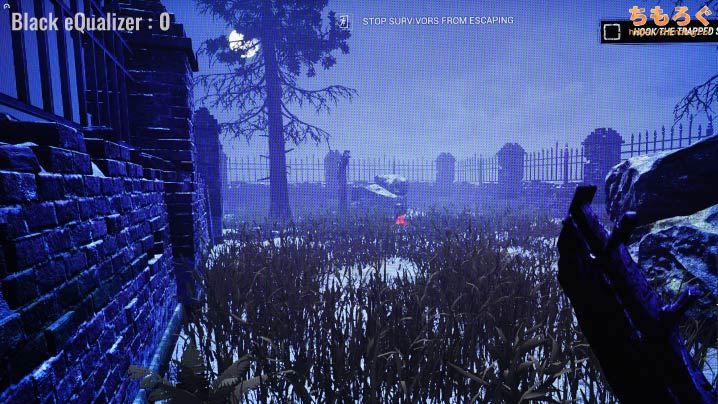

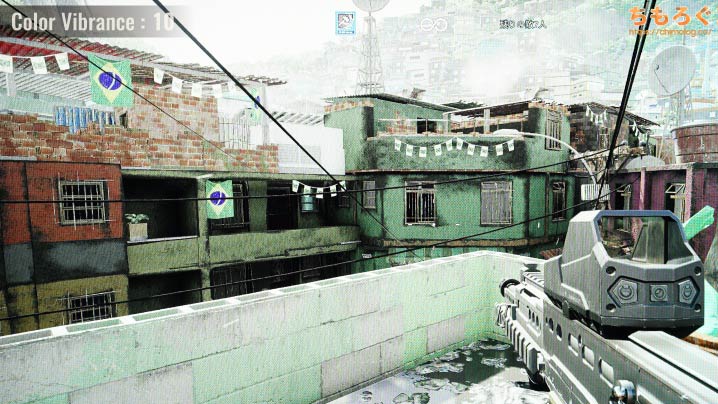
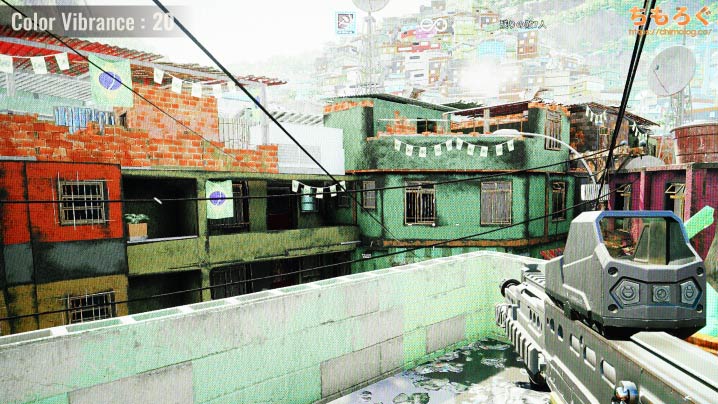
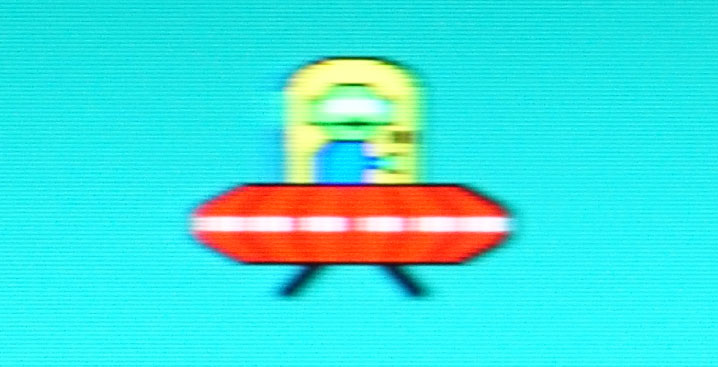
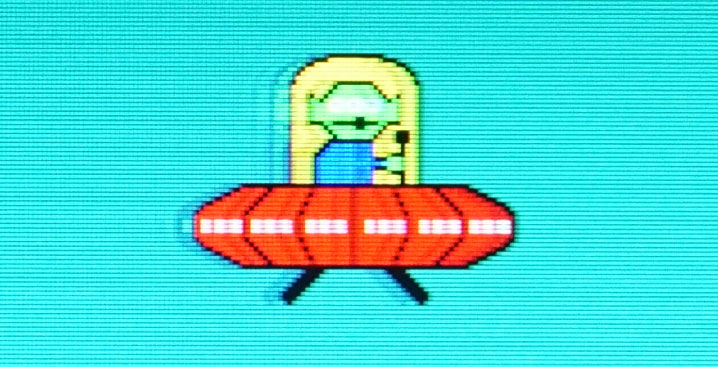
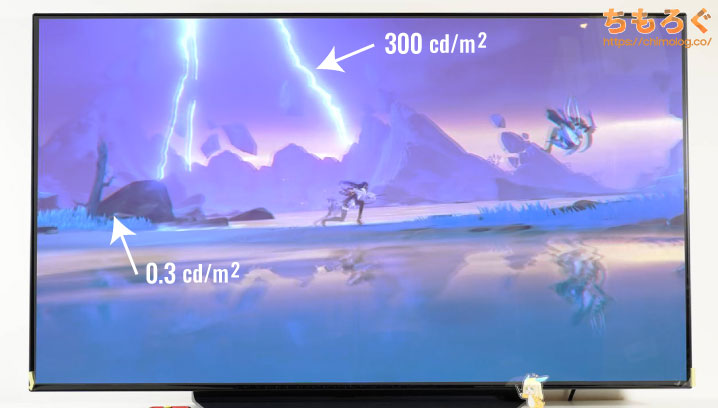





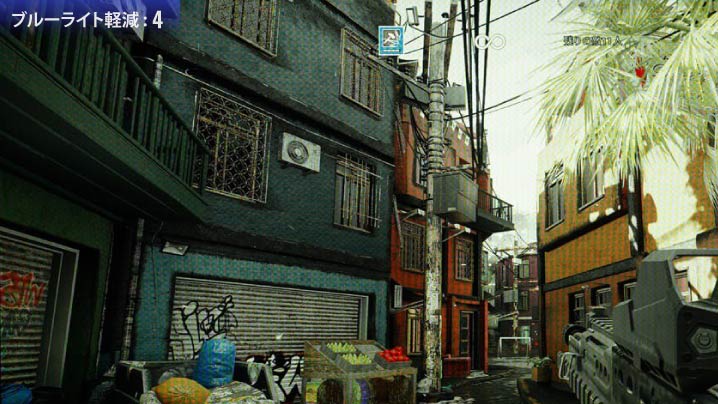





















 おすすめゲーミングPC:7選
おすすめゲーミングPC:7選 ゲーミングモニターおすすめ:7選
ゲーミングモニターおすすめ:7選 【PS5】おすすめゲーミングモニター
【PS5】おすすめゲーミングモニター NEXTGEAR 7800X3Dの実機レビュー
NEXTGEAR 7800X3Dの実機レビュー LEVEL∞の実機レビュー
LEVEL∞の実機レビュー GALLERIAの実機レビュー
GALLERIAの実機レビュー 【予算10万円】自作PCプラン解説
【予算10万円】自作PCプラン解説 おすすめグラボ:7選
おすすめグラボ:7選 おすすめのSSD:10選
おすすめのSSD:10選 おすすめの電源ユニット10選
おすすめの電源ユニット10選

 「ドスパラ」でおすすめなゲーミングPC
「ドスパラ」でおすすめなゲーミングPC

 やかもちのTwitterアカ
やかもちのTwitterアカ


 レビュー評価【特におすすめ】
レビュー評価【特におすすめ】 レビュー評価【おすすめ】
レビュー評価【おすすめ】 レビュー評価【目的にあえばアリ】
レビュー評価【目的にあえばアリ】
モニターについてわかりやすく詳しく解説してくれてありがとうございます。
いつもモニター買おうと思ってもよくわからず購入してたので
かなり参考になります。
ひとつ聞きたいのですが、4Kなら40インチ以上じゃないと
意味ないと調べたら書いてたのですが、本当でしょうか?
大きいモニター(40インチ以上)や4Kなら
どのモニターがおすすめでしょうか?
よかったらご回答頂けるありがたいです。
解像度と画面サイズの関係性については、かなり個人差が大きい部分なので一概にこうとは言えない部分があります。
おそらく、4Kなら40インチ以上じゃないと意味がない…と言っている人は、画面サイズが小さすぎると画面上のあらゆるアイコンが小さく表示されすぎて見づらい…という意味合いがあるのかもしれません。
逆にフルHD画質で27インチの画面だと「ドットの粗さ」が目立ってくるため美しさが損なわれる…という逆のパターンも考えられます。
【ちょっと計算してみた】
すみません、今更ですが4k…画素密度高いとFHDに画質落としても画素密度高い方が綺麗に見えますか?
えぇっと分かりやすいメリット教えてください、お願いします。
入力遅延に触れて欲しいのと応答速度をもうちょっと掘り下げて欲しいですね。
LG 34UC79G-Bなんかは値段と黒挿入の機能で自分も候補でしたが入力遅延最低値21.8msで対人用途にお勧め出来る数字ではなかったので。
応答速度は現状計測基準が滅茶苦茶で実測値以外どうでもいい感じです。
本来なら黒→白、中間色それぞれに対して入力信号を画面に送る時間→画面に表示される時間の平均と最低値を全て記載するべきなんですけどね。
5ms(GtoG)なんて表記よく見かけますが、例えばVAは黒→白弱いんで(知識古いかもしれません)中間色の入力信号が画面に届いた後に計測を開始し画面に表示される時間の最速値だけを表記してる可能性もあります。
結局コスパ良さげをTFTCentralやBlurBustersで確認して買うってのが鉄板って感じです。ただ調べるの面倒くさいのでやっちにここらへんの理屈も全部まとめて頂けたらなーと思う次第です。長文失礼しました。
ですよね…。色々と海外レビューなども漁っていると、表記の応答速度(5msとか)と実際の応答速度は一致しないことも多々あるようで、業界の闇みたいなものを感じてます。
< ただ調べるの面倒くさいのでやっちにここらへんの理屈も全部まとめて頂けたらなーと思う次第です。
検討します!
貴重なコメントありがとうございました。
全くしてなかったけどディスプレイ側の設定も重要だって知った、高い金払ったのにまさに豚に真珠だねディスプレイ側で視認モードONにしてなかったよ・・・
各ゲームでのディスプレイ側のいい設定教えて!
あとFreeSync2の説明もできたら
モニターの解説、非常に参考になります。ありがとうございます。
質問なのですが、G-syncやVsyncといった機能が無いと
ティアリングやスタッタリングは高確率でゲーム上で起きてしまうのでしょうか?
快適にゲームをしたいのですが、視野角や色精度にも拘りたい
そんなモニターは無いでしょうか…..?
I-O DATAの1.2万ちょいのEX-LD2071TBなんかはどうなんでしょうか。
家にあるやつとデュアルモニタで使いたいのですが、どう見てもゲーム向けではないので、イマイチなんですが、かといってゲーミングモニタは高いので、どうしてもそこらへんになってしまうんですよ。
ゲーミングモニタとして使えるでしょうか?
G-Sync互換機能が追加されてAMDのみの同期技術ではないのかと思ってたけど調べたらAMDでAdaptive-SyncはVESAがDisplayPort1.2a以降で規格側で引き受けたものであり、それをAMDで使ったのがFreeSyncとのこと。(FreeSyncはAdaptive-Syncより前に出てたはずなので新しいHDRのFreeSync2ことかもしれない)
兎も角NVIDIAでも使用出来るのは嬉しいEIZOのFS2735を使っているので試してみましたがPCの起動、アプリの終了時に暗転するだけでFreeSync(弱)使用出来ました。
ディスプレイの仕様書見てたら暗転してたのはFreeSync動作時の赤ランプが消えて動作していないからでした。(草)
検証したアプリでは固定リフレッシュレートにして優先的に使用するリフレッシュレートをアプリによるコントロール、垂直同期をアプリの設定にするで赤ランプがついたまま動作しました。
しかしアプリのfps見ると垂直同期オフと同じ制限かってない高fpsなのですが仕様なのでしょうか?G-Sync、FreeSyncってディスプレイのHzと同じfpsに制限すると思ってたのですが…
ちもろぐさん的には「AOC C27G1/11」の評価は如何なもんですか?
BenQほど特殊な機能はありませんが、27inch FullHD VAで3万切り(amazon調べ)は中々のコストパフォーマンスだと思い次期候補に考えています。
実際に使ってみないとハッキリ言えませんが、コスパは良いと思いますよ。Dead by Daylightなど、暗いゲームをしないならアリだと思います(※VAは本当に黒が黒すぎてツラかった…明るいゲームなら綺麗です)。
見たことある記事かなーと思ったら、chromeのブックマークにあった。おかげさまでその後、購入したモニターに不満がまったくなく3台を所有することになりました。
もっとも悩ましかったのがG-syncだったが、やはりG-syncを経験したら無しには戻れないものです。そして、4Kを経験したら2Kに戻れない、高FPSを経験したら60FPS に戻れない、IPSパネルの画質を経験したらTNパネルには戻れない、、、とにかく、ネットでYOUTUBE見ることが目的なら最安値の構成で満足するけれど、ゲームが目的だからこそさまざまな個人差が生まれるだと思います。(再生し見るだけのYOUTUBEと人間が操作するゲームと大きく違う)
ティアリングとスタッタリング、垂直同期関連が分かりやすかったです。どういう時に何が起きるのかよく分かってなかったので。
格闘ゲームだとゲームによりますが8ms以上だとなんか遅延感じるなーって思う時ありますね。
スト4なんかは目押しが必須だったので5ms以下じゃないとキツかったですね…
この辺はメーカーの数字を信用していいか分からないので、ゲーマーやプロの意見をよく参考にしていました。
ワイのようなパソコン初心者には凄い有難い。 今回も面白くて、ためになりました!
とても買えないけれど現状最強のモニターのROG SWIFT PG27UQは欲しいですね。
4K、HDR1000,144HzのIPSでadobeRGB99%もサポートしているなんでもできるディスプレイとか正に僕が考えた最強のディスプレイって感じがしてたまらないです。
Adaptive-Sync=FreeSyncなのでしょうか?
実質的にはそうなりますね。AMDの公式ページにも、似たような内容が記載されています。
144Hzでありながら2万円未満という、安いけれど不安なモニターを見つけました。ViewSonicの「VX2458-MHD-7」という製品です。
http://www.dospara.co.jp/5shopping/detail_parts.php?bg=2&br=51&sbr=119&mkr=66&ic=456775&lf=0
23.6インチ・フルHD・TN液晶
日本ではドスパラ専売だから安いのでしょうけど、やかもちさんの評価はどうでしょう?
横からな上に超遅レスで申し訳ないですが、当方VX2458-MHD-7は所持しています。
この機種、実はFreeSync対応で(何故かドスパラには記載無し、公式サイトに記載あり)、もっと言えばG-SYNCもCompatibleではないものの使えます(所持Palit製RTX2070で確認)。
色に関しては知識も調査環境もない為分かりませんが、144Hz+FreeSync+Black Stabilization他機能込で2万未満は現状唯一のコスパでは?と思います。
欠点はチルトとVESAマウントしか無いエルゴノミクスと、ディスプレイ右下背面の物理ボタンでしか設定を弄れない点です。なのでアーム推奨。
実際に試さないと何ともいえないですが、機能を見る限りAU Optronics製の選別落ちのパネルでも使ってそうな感じです。色再現性能を気にせず、単に「144 Hz」と「Black Stabilization」機能を目当てに買うなら割とアリなのでは?と思ってます。
21インチでいいのないですかね..?
英国のMonitor Panel Databaseを参照しても、21インチ台の高リフレッシュレートパネルは登録されていないので厳しいですね。日本以外の通販でも探してみましたが、やっぱり21インチのゲーミングモニターは販売されていないようです。
https://www.displayspecifications.com/en/display-finder
DisplaySpecificationsでも、24インチ未満の100Hz超えモニターは見つかりませんでした。
24インチ未満のゲーミングモニターってそんなに需要が無いんですか!?
多分、15~17インチ台のノートパソコンに需要が吸い取られている可能性がありますね。
やはり24インチぐらいの大きさじゃないと無いんですね..
代替が出来なさそう..
いつも楽しく拝見しています。一通り読ませて頂き、実際のモニターを選ぶ中で疑問が浮かんだので質問さてせてください。リフレッシュレート60Hzのモニターでは推奨16ミリ秒とありますが、60Hzのモニターで応答速度が14ms、5ms、1msの製品がそれぞれあった場合でも、60Hzである以上はそれらに応答速度からくる差はないという認識でいいのでしょうか?
ADSパネルのゲーミングモニターで、応答速度14msという製品や、TN60Hzで応答速度5ms以下という速さを謳う製品もあったので、60Hzであっても少しでも早い方がいいのか分からず悩んでいます。よろしくお願いします。
メーカーの公称値は「最速値(=オーバードライブを含む数値)」だったり「平均値」だったりする(はず)なので、予算が許すなら応答速度が速い60 Hzモニターを選ぶのは全然OKです。
いつも興味深く読ませて頂いております。
記事を一通り目を通して、実際のモニター選びを始めたのですが、ひとつ疑問が生まれたので教えてください。
60Hzのモニターの推奨応答速度が16ms以下とのことなので、MMORPGと画像編集用途に14msのI−O製のEX−LDGCQ271DBを検討していたのですが、他製品に同じ60Hzのモニターでもさらに早い応答速度を売りにした製品もある様子でした。60Hzのモニターである限り、5msや1msの応答速度であっても過剰であり何も変わらないと認識していたのですが、60Hzのモニターでもより早い応答速度であるほど何かメリットがあるのでしょうか?お忙しい時期とは思いますが、ご教授頂けると幸いです。
メーカーの公称値は、オーバードライブを使った場合を含む「最速値」だったり、特定のグレースケールで応答速度が遅くなるのを隠すために「平均値」だったりします…。
だから60 Hzモニターでも、16ミリ秒以下の応答速度を選ぶ価値はおおいにあります。メリットに言い換えると「残像が出る確率がもっと低くなる。」です。予算に余裕があるなら、60 Hzでも速いモニターを選ぶのは全然アリです。
返信ありがとうございます。
最初の書き込みは名前を入れ忘れてしまったので、後日同様の内容を送信し直したのですが、最初の書き込みも有効だったようで2度同じ質問をすることになってしまいました。失礼しました。
リフレッシュレートと違い、応答速度というのはかなり曖昧さに包まれた数値なんですね。ぎりぎりの数値だと実際もっと遅い可能性もありえるため、なるべく公称値が優秀であるに越したことはない、と理解いたしました。
ゲームはFF14などのMMORPGや家庭用ゲーム機が主なので、速さはある程度でよく色や画面の綺麗さも大事にしたいという希望があったので、IPSパネルの製品の中から応答速度の良さそうな物を選ぶことにしてみます。
おかげさまで良い買い物ができそうです、ありがとうございました。
こんばんは。こちらのサイトを参考にさせていただき、昨日PCゲームをプレイするためにガレリアのXFを購入いたしました。ありがとうございます。
今はモニターを何にするか考えているのですが、おすすめにあるZOWIE2546はXFには過剰スペックでしょうか?
XFのレビューを見させていただくと240HZまで発揮できているものはあまりなかったものですから…。
144HZ対応の廉価版とどちらを購入するか悩んでおります。
プレイ予定のゲームはAPEX、PUBG、ニンテンドースイッチのスプラトゥーン、スマブラです。
ご教授いただけると幸いです。よろしくおねがいします。
過剰ですね…、144 Hzのモニターで十分です。ぼくのおすすめは「XL2411P」ですね。2万円くらいの格安ゲーミングモニターは試したことがないので何とも言えません。
やはり過剰スペックになってしまいますよね。
結局S.Switchモジュールやデザインにひかれ、購入してしまいましたが、非常に使いやすく、見やすいモニターで、少し勿体無かったかもしれませんが非常に満足しております。
今後もブログを拝見させていただきながら勉強したいと思っております。
お返事ありがとうございました。
[…] ゲーミングモニターの選び方とおすすめモニターを分かりやすく解説 更新日2019.02.22 […]
こんばんは。
今度FPSデビューを考えているのですが、ACERの最近出たIPS/144HzのVG271PbmiipxかASUS TN/165HzのVG258QRのどちらかを購入しようかなと思っているのですが
この二つをXL2411Pと比べたらどちらのほうがお勧めでしょうか?もしくはXL2411Pのほうがいいですか?今まで、MMOしかやっていなかったのでアドバイスをいただければうれしいです。
「VG271Pbmiipx」はIPSで144Hzなのに、価格が37000円ってスゴイですね(今はじめて知りました)。
「VG258QR」は165Hzの割に安いですが、ゲーマー向け機能が弱い印象があるので個人的には微妙な印象を受けます。
< この二つをXL2411Pと比べたらどちらのほうがお勧めでしょうか?
どちらがいいかはゲーミングモニターに「何を求めるか?」によって違います。XL2411Pはとにかく「ゲーマー向け機能」が優秀ですので、FPSゲームが目的ならXL2411Pの方が便利だと思います。
BenQ独自の機能「Black eQualizer」と「Color Vibrance」は、FPSゲームでは本当に便利です。
XL2411Pの機能は便利なんですね。
XL2411PかVG271Pbmiipx、実際の画面をみて購入を決めようと思います。
回答ありがとうございました。
[…] ゲーミングモニターの選び方とおすすめモニターを分かりやすく解説 更新日2019.02.22 […]
いつもとてもわかりやすい記事で助かっています!
XL2411Pのところで一部XP2411Pと書かれているのを発見しました!
これからも頑張ってください!
やはり144hzのモニターに対しgtx1060はダメでしょうか?
144hzのモニターに対しgtx1060はやはりダメなのでしょうか?
ゲームによりますが、グラフィック設定を下げるならGTX 1060でも大丈夫です。ただ…今から新品を買うならGTX 1660 Superの方が良いと思います。
いつも拝見させていただいています。
自作してみたいと考えている初心者の私にとって、やかもちさんのサイトは本当に勉強になり、参考にさせていただいております。
お時間のある時にでいいので、解像度別にオススメのモニターをまとめた記事を掲載していただければ嬉しいです。
またメモリなどのオススメも最新年度版に更新していただければと思います。
宜しくお願い致します。
> 解像度別にオススメのモニターをまとめた記事
モニターの記事はいろいろと計画中です。用途別、解像度別に、いくつか記事を書く予定です。
> メモリなどのオススメも最新年度版
モニターと比較して優先順位低めですが、頑張って更新しようと思います。
Are these really the best of them
最近、サムソンのodesseyシリーズがQLEDというパネルでゲーミングモニターを出したようなのですが
QLEDは液晶ディスプレイの一種
(OLED、有機ELではない)ということはわかったのですが
たとえばodesseyG7で検索すると
VAパネルという紹介のされかたをしていたり(とくに外国レビューサイト)
QLEDパネルという紹介のされかたをされていて混乱してきました
液晶(va.ips.tn)に上からくっつける技術としてQLEDという技術があるということでいいのでしょうか
それとも、QLEDパネルはva.ips.tnとは別物なのでしょうか
また、日本語だと有機ELとの比較記事しか見つけられず
同類である液晶パネルとの比較や利点がわかりませんでした
調べててわけがわからなくなったので
質問したのですが
質問自体もわけがわからなくなっております
申し訳ありません
もしなにか知っていましたらご教授いただけると幸いです
よろしくお願いします
QLEDは、VAパネルという理解で間違いないですよ。
Samsungさんは現状、テレビ・モニター向けのOLED(有機EL)を量産できないメーカーなので、すでに生産能力を有する普通の液晶パネルを「QLED」とブランディングして、更に「焼付きしないしピーク輝度も強いから高画質。」という触れ込みで(主に米国)ガンガン広告打ってるのが現状です(※ちなみにこの広告がけっこうカッコいい・・・既存技術のVAパネルなのに)。
なので、基本的には「QLED = VA」と考えれば問題ないです。特徴は以下のとおり。
・優れたピーク輝度(HDR性能が高い)
・高いコントラスト比(FALD方式採用だと6000:1に迫る)
・締まった黒の均一性(製品グレードによる)
・マトモな色精度(製品グレードによる)
・広大な色空間(AdobeRGBでほぼ100%、DCI P3で90%は超える)
・そこそこの応答速度(AU Optronic社の最新世代TN および IPSパネルには劣る)
という感じです。
クリエイティブ用途には向かないですが、映画やゲームだと相性良いと思います。
多分バックライトの方式がQLEDで、パネルの部分がVAっていう自分なりの回答が出かけてるんですが
VAなのに視野角178°あったり、コントラストめっちゃよかったりと謎なモニターです
odesseyシリーズ……
2kのくせに240hzでるし……
ディスプレイのインチと解像度と距離について基本これくらいが見やすいというのはありますか?
記事に基準ないかなーと見てましだが、どこか別記事で書かれてますか?
Dellから出ているS2721DGFがなかなか良さそうなスペックで気になっています。
(27インチ,WQHD,165Hz,nanoIPS等々)
こちらでレビューのご予定はありますか?
是非ともやかもちさんのレビューを拝見してみたいです。
更新お疲れ様です
<映像が美しくないのは困るといいつつ、実際のゲームプレイだと映像美を損なう機能や設定を使うゲーマーは意外に多いのです。だからFPSゲームのためにゲーミングモニターを買うなら「TNパネル」で基本的に大丈夫です。
240fpsでないから仕方なく落としてるだけであって画質落としてるの普通に気にしてるし気になりますよ。色んな記事見てもそうですけどゲーマーへの認識ちょっとずれてると思います。
FPSガチ勢(= いわゆるプロゲーマーやストリーマーの方たち)は普通にTNパネルの240 Hzモデルを使っていて、ゲーム内設定も「最高画質」ではないので、勝つためなら “純粋な画質” は重視しないのかな?と考えていますがそうでもないのでしょうか・・・?
ASUSから360 Hz(IPS)を提供されたにも関わらず、BenQの240 Hz(TN)に戻したストリーマーさんがいたくらいなので、てっきり勝てればそれで良いのかと思っていました。
360hzのモニターを使わなかった方がどういった状況なのか分かりませんが、確かに3090もってても全部低にするプロはいます。それでもfps240,144下回らない範囲で画質はあげる人は多いんじゃないでしょうか(視認性を下げる設定を除いて
それとこの流れとは若干矛盾した話になりますがローエンドグラボのレビュー時は低設定でのフレームレート計測も載せてくれないでしょうか。いかに低い予算で144,240fpsだせるかを気にする人は多いと思います。
ガチゲーマーなら「より高いフレームレートでの張り付き」を最優先にするのが当然です。
360fps出してまだ余力があるグラボでも積んでない限りは画質設定上げるなんてあり得ないですね。現状4090でも360fps張り付きはかなり厳しいと思いますが?
つけたり消したりが前提のテレビならともかく、デスクトップ画面を何時間もつけっぱなしになることも多いPCモニタで有機ELはなあ……
耐久性も考えるとIPSでいいじゃんってなる
パソコンをつけてる時間の9割は大画面ゲーミング。という人ならOLEDを選んでも大丈夫なんですが、オフィスワークとゲーミングが半々で1日8時間以上つける。になってくるとIPSパネルが無難ですね。
48インチのLGの有機ELテレビを買っておくのが現状ではベストですね
FPSに大きすぎるならWindowモードにすればいいですし
有機EL TVでPCに使用は焼き付きの問題があるので、素直にPC用がお勧めですね。
発色画角の広いIPS(IGZO含む)が無難ですが、コントラスト重視ならVAですね。
でもグレアパネルのコントラストには全く及ばないので、そこにこだわるならTVでかつ有機ELがベストになりますね。それはスマフォのグレア 有機ELパネルからも感じとれるので。
現状では、コスパ的に48インチしか選択肢がないですが、今年中にLGが42インチモデルを出すので、「48インチはでかすぎる!」な人は42インチを待つといいかもしれません。
あとはJOLEDが製造している「印刷式OLEDパネル」の低コスト化が進むことに・・・期待ですかね・・・(こちらはかなり望み薄)。
21.5インチフルHD以下の画素密度には落としたくない勢。
WQHD27インチもよいが、24インチのWQHDモニターの選択肢がもう少し増えてほしい
Xbox360で使用する液晶モニターを探しています。
XL2411Kレビューの記事を見て購入を考えていたのですが、
60hz限定の使用だと逆に遅延が激しいのではないかと思ってしまいました。
60hzでの計測結果等のデータがあったら公開して頂けると助かります。
じゃあ、せっかく買ったAOCのC27G2ZE/11のFreeSync機能、GeForceじゃ使えないってこと?
はぁ~最悪だ…買う前に知りたかった…
初歩的なことで申し訳ないのですが教えて下さい。
PS5用にリフレッシュレート144Hzのモニターを検討しているのですが、
このモニターに60fpsのWiiUを接続すると、テアリングが発生してしまうという理解で良かったでしょうか?
モニターサイズ別でのおすすめを記事にしてほしいです!
27インチや32インチのモニター紹介が多いと感じますので、23.8インチや24インチ程度でおすすめがあれば。
単なる興味なのですが、
応答速度と残像に載っているUFOの画像はどういった条件で撮影(もしくはスクショ?)された画像なのでしょうか?
肉眼に近いような設定?で撮影なされている感じなのでしょうか?